- A+
PPT如何制作霓虹灯效果?有用户认为霓虹灯效果十分炫酷,就想在PPT幻灯片的编辑中也运用此效果,那么应该如何操作呢?其实方法很简单,让我们来看看小编带来的这篇PPT霓虹灯效果制作教程吧。
1、【插入】-【形状】-【圆形】-按shift键画出正圆。
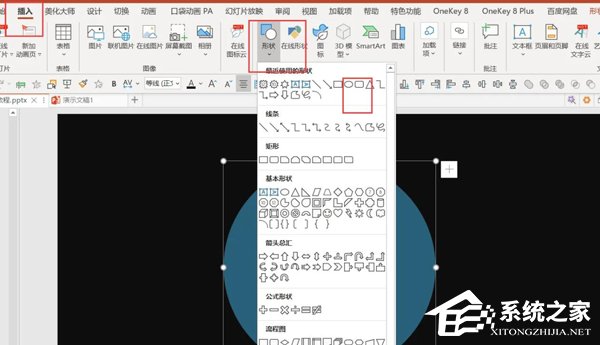
2、右键正圆-【设置形状格式】-【渐变填充】-【射线】-【方向:从中心】-【渐变光圈保留两个】-【两个光圈都填充同一种颜色】-【右边光圈位置60,透明度100】。
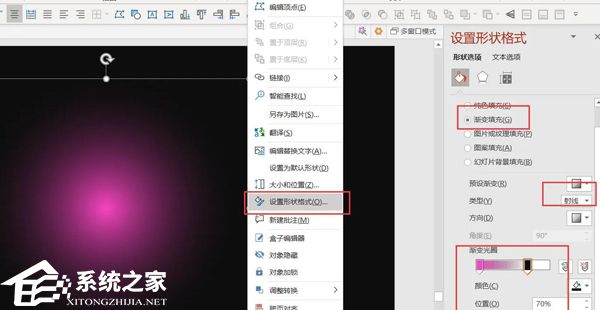
3、【插入】-【形状】-【六边形】。
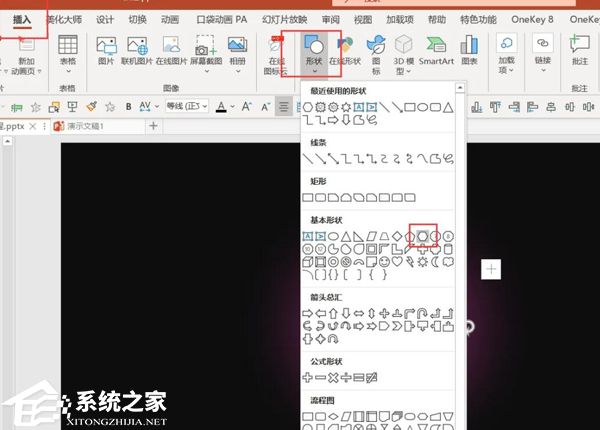
4、放在正圆上方-右键形状格式-无填充-实线-颜色与圆的一致-宽度2.25磅。
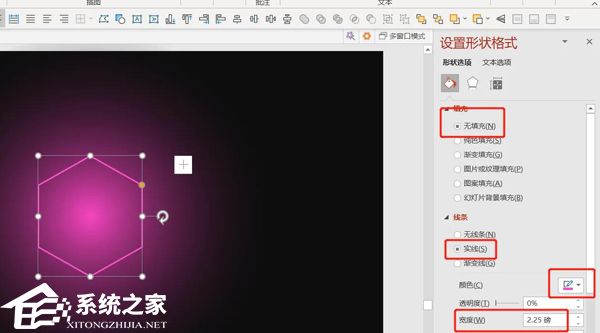
5、【发光】-【预设:第一个】-【颜色与前面一致】-【大小20磅】。
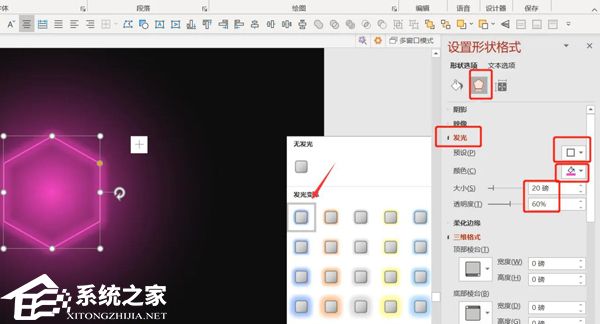
6、再插入一个六边形-填充:黑色-实线颜色与之前一样-宽度2.25磅。
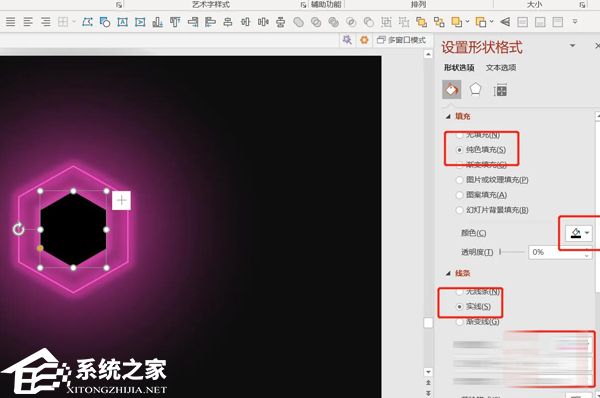
7、发光-预设第一个-颜色一致-大小15磅。
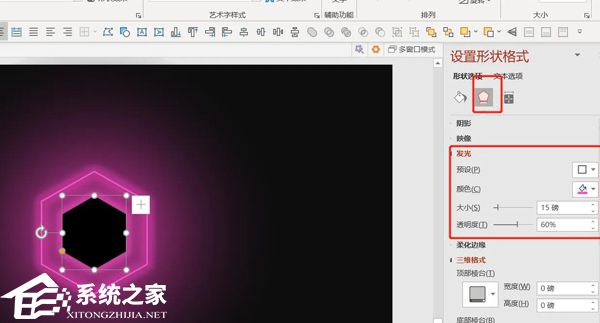
8、插入文本框-文本选项-发光-预设第一个-颜色一致-大小20磅。
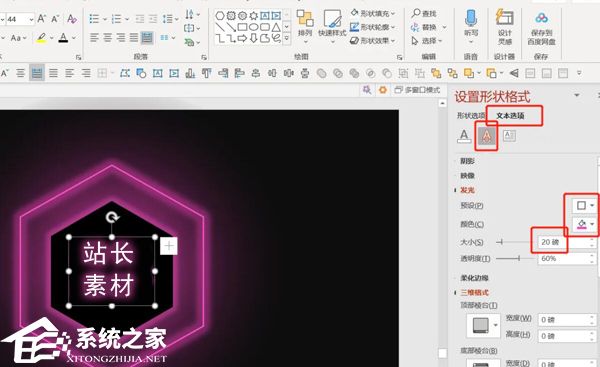
9、点击预览,最终效果就完成了。

希望本文对遇到此故障的朋友有所帮助,如有需要可以在下方留言,进行互动,或者留下您的联系方式,方便沟通交流。欢迎大家分享经典维修案例,软件使用教程技巧等,投稿邮箱:smailmeng2018@163.com.斯维智能科技@恩腾技术圈 WWW.RVIBO.COM.
- 扫一扫关注抖音
-

- 扫一扫关注我们
-


![[系统教程]Win11死亡空间2闪退怎么办?Win11玩死亡空间2闪退解决方法教学](https://www.rvibo.com/wp-content/themes/begin/timthumb.php?src=https://www.rvibo.com/wp-content/uploads/2023/02/20230206085946-84.jpg&w=280&h=210&a=&zc=1)
![[系统教程]Win7运行启动项命令是什么?Win7设置开机启动项的方法](https://www.rvibo.com/wp-content/themes/begin/timthumb.php?src=https://www.rvibo.com/wp-content/uploads/2023/02/20230206080006-40.jpg&w=280&h=210&a=&zc=1)
![[系统教程]Win7如何关闭硬件加速?Win7关闭硬件加速的方法](https://www.rvibo.com/wp-content/themes/begin/timthumb.php?src=https://www.rvibo.com/wp-content/uploads/2023/02/20230206080002-27.jpg&w=280&h=210&a=&zc=1)
![[系统教程]Win7升级Win10数据会丢失吗?win7升级win10保留数据](https://www.rvibo.com/wp-content/themes/begin/timthumb.php?src=https://www.rvibo.com/wp-content/uploads/2023/02/20230206075959-70.png&w=280&h=210&a=&zc=1)

